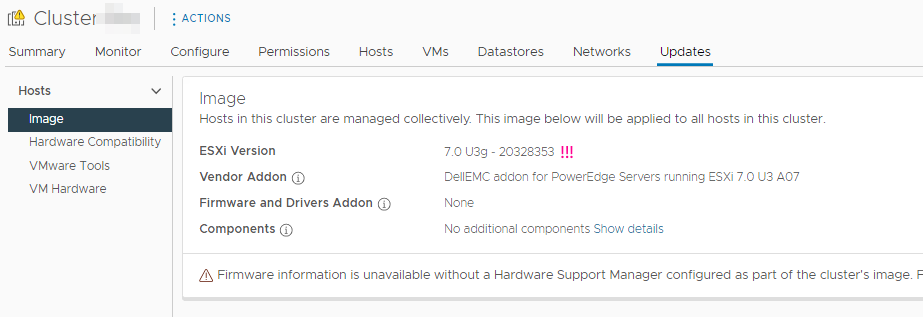Vor ein paar Tagen stand ich vor der Herausforderung, einen vSphere 7.0 U3 Cluster (der im Lifecylce Manager noch mit Baselines verwaltet wurde –> die übrigens nach vSphere 8 endgültig abgeschafft werden, es ist also an der Zeit zu migrieren, Leute!) in ein Single Image zu konvertieren.
Ich werde hier nicht näher auf den vSphere Lifecycle Manager mit Single Image und/oder Baselines eingehen, darüber gibt es im Netz genug zu lesen.
Die Herausforderung bestand darin, dass das vCenter keine Verbindung zum Internet hatte, so dass alle Vorteile, wie z.B. mir eine lange Liste von ESXi-Versionen und Hersteller-Add-Ons anzuzeigen, nicht zur Verfügung standen. In der Dokumentation konnte ich auch keinen Hinweis darauf finden, wie man es „offline“ und getrennt vom World Wide Web macht.
Deshalb wollte ich mal zeigen, wie ich es gemacht habe.
Conversion – Erster Versuch
Der erste Schritt war, den Cluster in meiner vCenter UI auszuwählen, zur Registerkarte Updates zu navigieren und „Manage with a Single Image“ zu wählen…
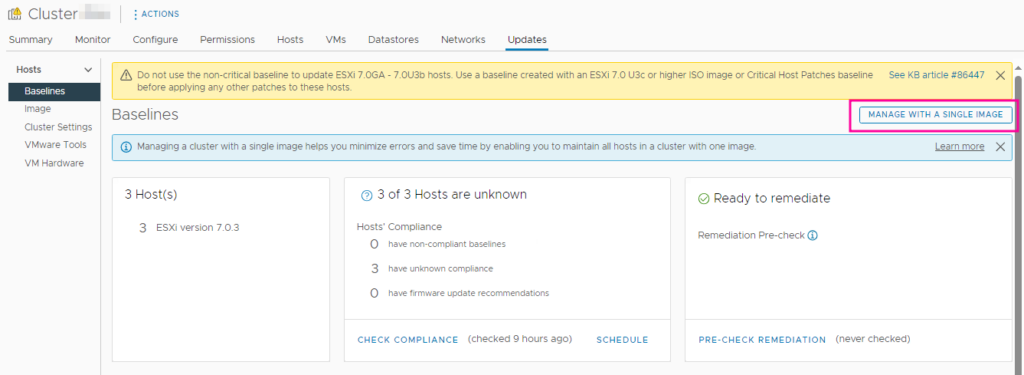
…und auf „Setup Image“ zu klicken.
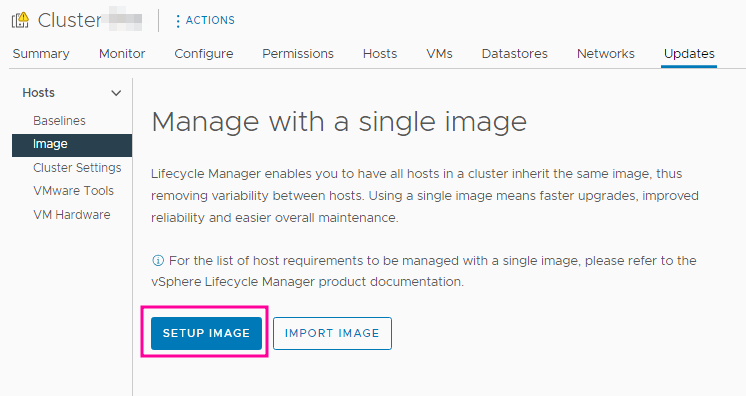
Das ist ja doof, die Liste für die ESXi Releases ist leer 😥
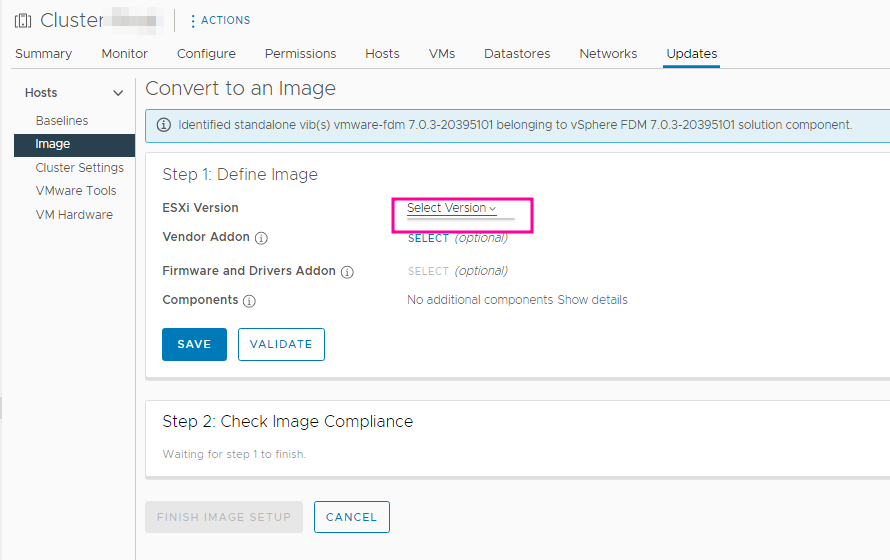
Normalerweise wäre diese Liste mit Informationen gefüllt, die über das World Wide Web empfangen wurden, mit all den tollen ESXi-Versionen, die wir kennen und lieben, einschließlich der derzeitigen Version meiner ESXi-Hosts.
Ich hätte dann einfach meine momentane ESXi-Version ausgewählt und daraus ein Image erstellt…
…doch das funktioniert leider nicht in einer „air gapped“ Umgebung. 🙁
Herunterladen der notwendigen Dateien
Im nächsten Schritt laden wir diese Version einfach selbst herunter, also auf zum VMware Customer Connect und einloggen.
Dann weiter zu Products and Accounts >> Product Patches
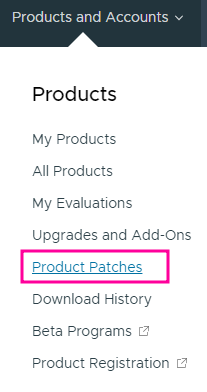
„ESXi“ und die Hauptversionauswählen, die benötigt wird (in meinem Fall ist das 7.0), den Search button klicken und alle verfügbaren Patches werden in einem gezippten Format erscheinen.
Die Version, nach der ich suchte war die 7.0U3g und da ist sie auch. Nun noch die „…depot.zip“ laden.
(Jetzt wäre auch eine gute Gelegenheit, die Version für das Update zu laden, auf das man danach wechseln möchte.)
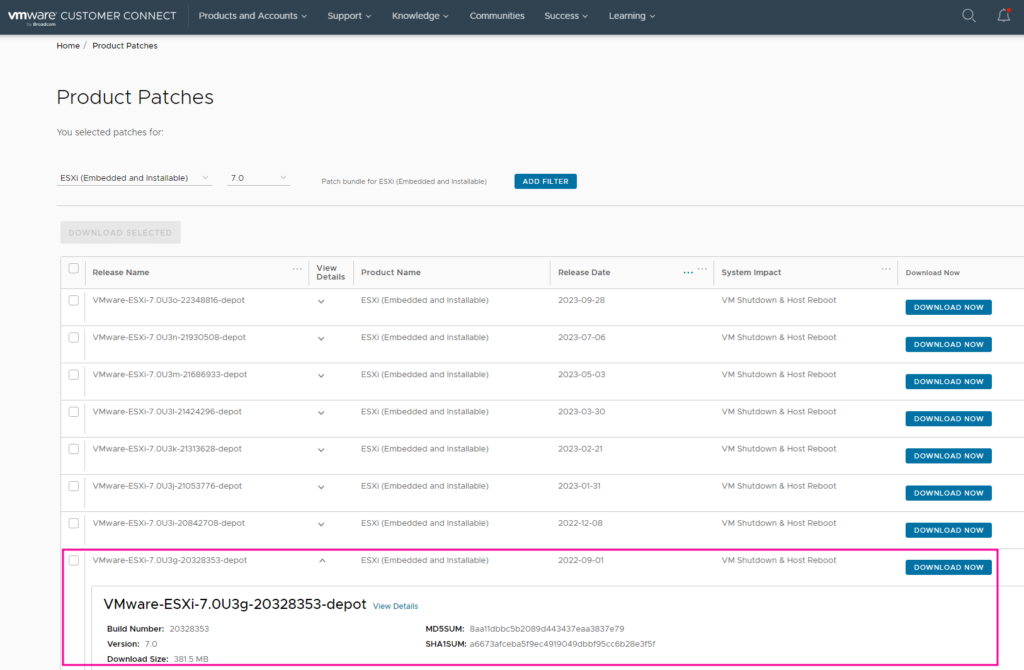
Die Dateien in Lifecycle Manager übertragen
Zurück im vSphere Client, wieder hinein in die „Lifecycle Manager“ Einstellungen.
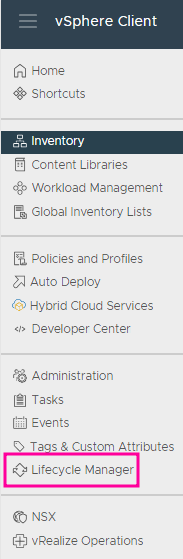
Bisher ist nichts im „Image Depot“, so weit so gut.
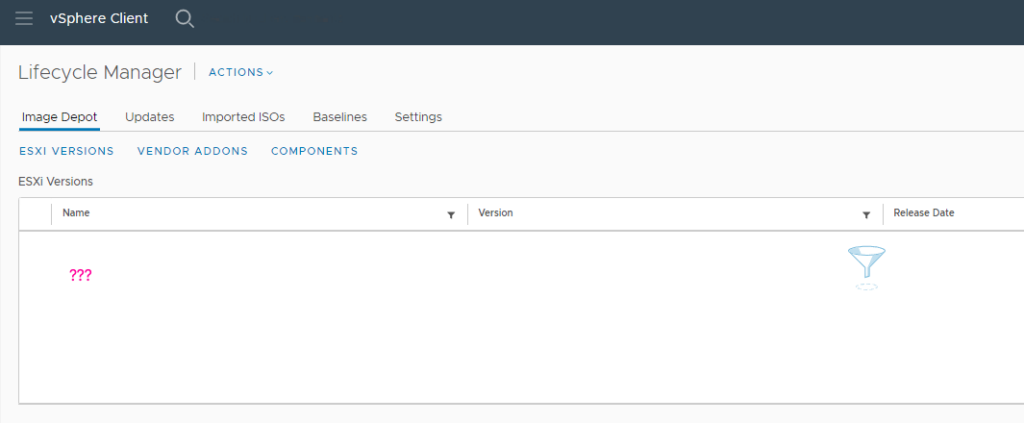
Im nächsten Schritt muss die heruntergeladene depot.zip-Datei in den Lifecycle Manager importiert werden.
Dazu auf „Actions >> Import Updates“ klicken, die depot.zip-Datei auswählen und auf „Import“ klicken.
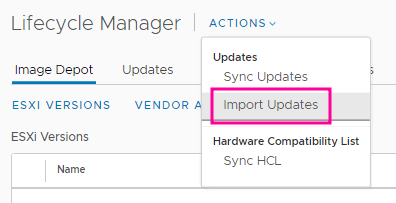
So siehts dann während dem Import aus:
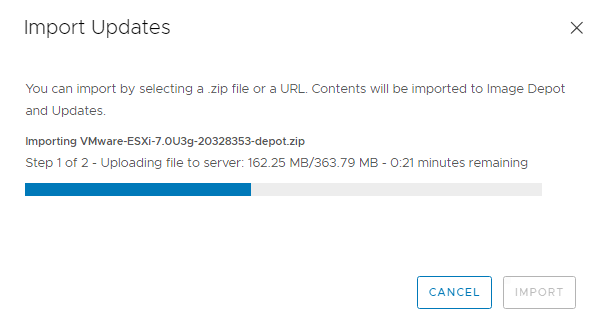
Anschliessend taucht die gerade importierte ESXi Version im „Image Depot“ auf.
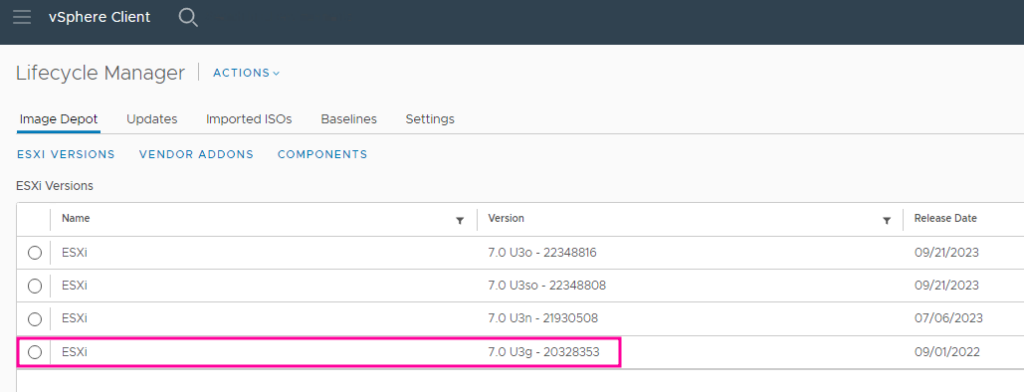
Wie man sieht, habe ich bereits ein paar andere Versionen mit importiert, auf die ich (vielleicht eventuell gegebenenfalls) aktualisieren möchte, nachdem ich den Cluster auf „Image Based“ umgestellt habe.
Conversion – Nächster Versuch
Zurück in im Cluster zum Updates Reiter navigieren, und erneut „Manage with a single image“, danach „Setup Image“ auswählen.
Nice! Alle meine importierten Updates sind nun auswahlbereit in der Liste zu sehen. 👍
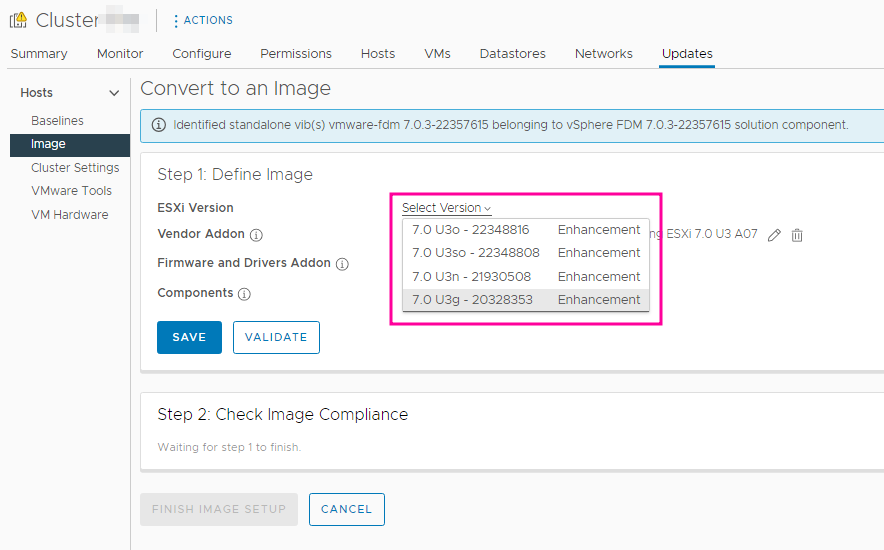
Nun noch schnell die aktuell laufende Version auswählen, „Save“ klicken und damit wäre die Kovertierung zu einem „Image Based Lifecycle Management“ erfolgreich abgeschlossen. 🎉